파이썬을 사용한 개발에서는 프로젝트별로 독립적인 환경을 유지하는 것이 중요합니다. 이렇게 하면 프로젝트 간의 패키지 종속성 충돌을 방지하고, 일관된 개발 환경을 유지할 수 있습니다. 이 가이드는 파이썬 가상환경을 설정하고, 이를 기존 프로젝트에 통합하는 방법을 단계별로 자세히 설명합니다. 또한, `requirements.txt` 파일을 작성하여 필요한 패키지를 쉽게 관리하는 방법도 알아보겠습니다.
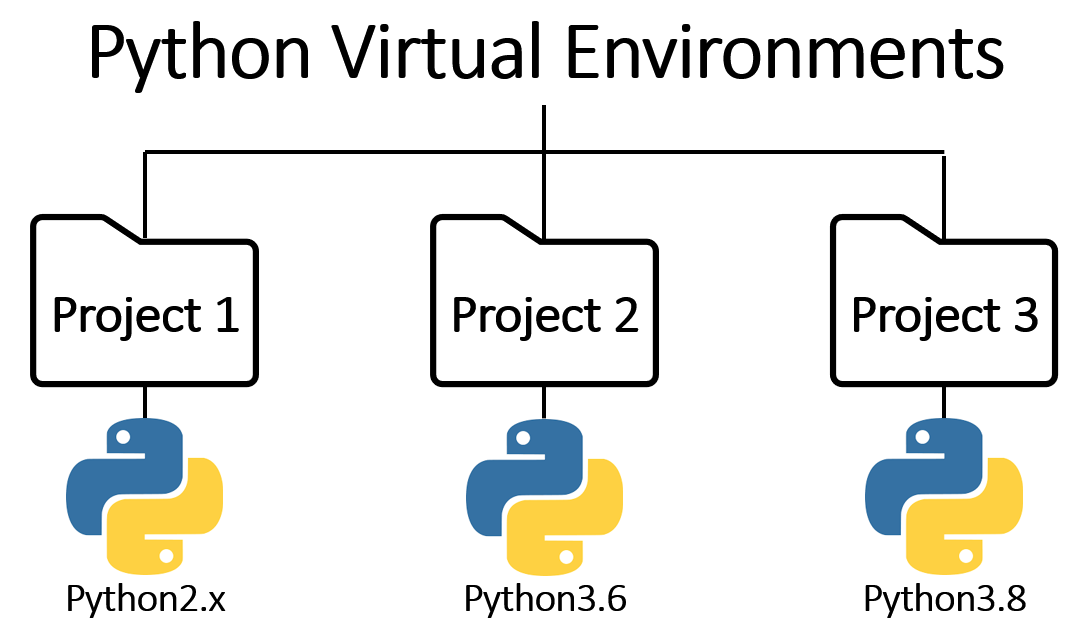
1. 파이썬 설치 확인하기
먼저, 파이썬이 설치되어 있는지 확인해야 합니다. 터미널(Windows에서는 ‘명령 프롬프트’ 또는 ‘PowerShell’)을 열고 다음 명령어를 입력하세요:
python --version또는
python3 --version설치된 파이썬의 버전이 출력되면 파이썬이 설치된 것입니다. 만약 설치되지 않았다면 파이썬 공식 웹사이트에서 파이썬을 다운로드하고 설치하십시오.
2. 가상환경 생성하기
가상환경은 각 프로젝트마다 독립적인 파이썬 환경을 제공해 줍니다. 가상환경을 생성하려면 다음 단계를 따르세요.
1. 터미널에서 원하는 프로젝트 디렉토리로 이동합니다:
cd /path/to/your/project2. 가상환경 생성 명령어를 실행합니다:
Windows:
python -m venv venvmacOS/Linux:
python3 -m venv venv여기서 `venv`는 가상환경의 이름입니다. 이 이름을 원하는 대로 변경할 수 있지만, 일반적으로 `venv`를 많이 사용합니다.
3. 가상환경 활성화하기
가상환경을 활성화하면 해당 가상환경 내에서만 파이썬 패키지를 설치하고 사용할 수 있습니다.
Windows:
venv\Scripts\activatemacOS/Linux:
source venv/bin/activate활성화되면 터미널 프롬프트 앞에 `(venv)`와 같은 표시가 나타나며, 이제 가상환경 내에서 작업하고 있는 것입니다.
4. 기존 프로젝트 파일 통합하기
이제 기존 프로젝트 파일을 가상환경과 함께 사용할 준비가 되었습니다. 가상환경을 활성화한 상태에서 기존 프로젝트 폴더로 이동하세요.
1. 프로젝트 폴더로 이동
cd /path/to/my_project2. 프로젝트 파일 수정 또는 실행
가상환경이 활성화된 상태에서 프로젝트 파일을 실행하면 가상환경 내에서 설치한 패키지를 사용하게 됩니다.
예를 들어:
python main.py5. `requirements.txt` 작성 및 관리
`requirements.txt` 파일은 프로젝트에서 필요한 패키지를 관리하는 중요한 파일입니다. 이 파일을 통해 동일한 패키지 환경을 다른 개발자나 배포 환경에서 쉽게 재현할 수 있습니다.
1. 기본 형식
각 줄에 하나의 패키지 이름과 버전을 명시합니다.
package_name==version2. 샘플 `requirements.txt`
다음은 샘플 `requirements.txt` 파일입니다.
requests==2.28.1
numpy==1.23.4
pandas==1.5.1
flask==2.1.3이 파일은 `requests`, `numpy`, `pandas`, `flask` 패키지와 그 버전을 명시하고 있습니다.
3. `requirements.txt` 자동 생성
이미 프로젝트에서 필요한 패키지를 설치한 경우, 다음 명령어를 통해 `requirements.txt` 파일을 자동으로 생성할 수 있습니다:
pip freeze > requirements.txt이 명령어는 현재 가상환경에 설치된 모든 패키지를 `requirements.txt` 파일에 기록합니다.
4. `requirements.txt` 파일 사용
다른 환경에서 이 파일을 사용하여 동일한 패키지를 설치하려면, 다음 명령어를 사용합니다:
pip install -r requirements.txt이 명령어는 `requirements.txt` 파일에 명시된 모든 패키지를 해당 버전에 맞게 설치합니다.
6. 가상환경 비활성화하기
작업이 끝난 후에는 가상환경을 비활성화하여 로컬 환경으로 돌아갈 수 있습니다. 비활성화는 간단하게 다음 명령어를 사용하세요:
deactivate7. 가상환경 삭제하기 (선택사항)
더 이상 가상환경이 필요하지 않다면, 가상환경 디렉토리를 삭제하여 제거할 수 있습니다:
rm -rf venv이 명령어는 `venv` 폴더와 그 안에 포함된 모든 파일을 삭제합니다.
결론
이제 파이썬 가상환경을 설정하고, 이를 기존 프로젝트에 통합하는 방법을 잘 이해하셨을 것입니다. 가상환경과 `requirements.txt` 파일을 통해 프로젝트 간의 독립성을 유지하고, 일관된 개발 환경을 구축하세요. 이 가이드를 따라 하면 프로젝트 간 패키지 충돌을 방지하고, 안정적인 개발 환경을 유지할 수 있을 것입니다.
